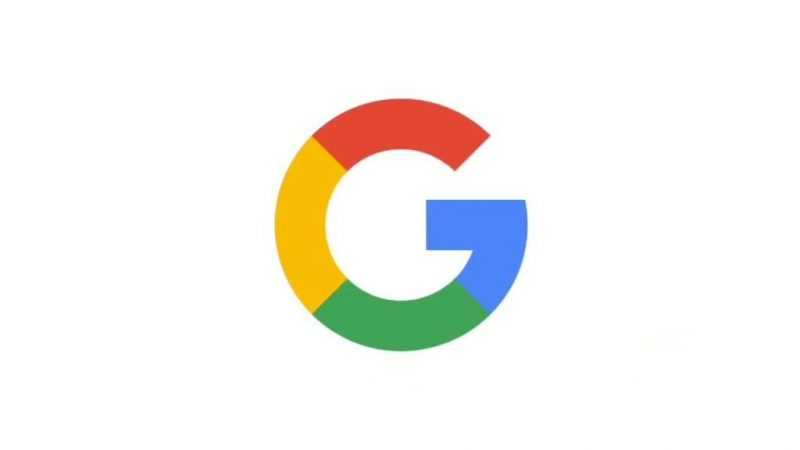
Для удобства навигации в глобальной сети Интернет, каждый пользователь предпочитает свой браузер. В данной статье мы рассмотрим «Оперу», в частности, ее встроенную поисковую систему. Обсудим, каким образом она функционирует в рамках программы и способы ее модификации в соответствии с потребностями пользователя.
Что такое «поисковая система»?
В соответствии с наименованием, данная функция предназначена для поиска и предоставления пользователю нужной информации в ответ на его запрос. Она анализирует введенное слово или фразу в глобальной сети и предоставляет результаты в форме перечисления соответствующих веб-страниц.
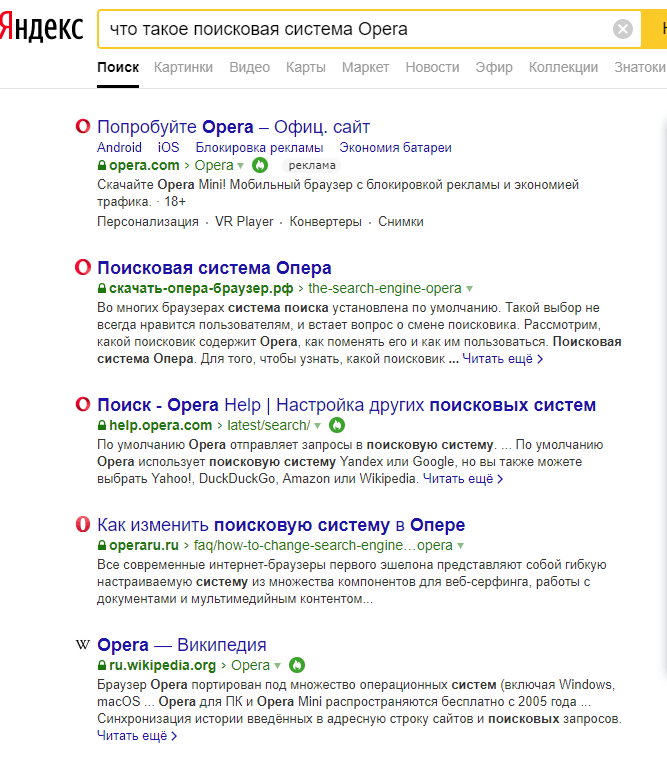
Пример запроса в поисковой системе
По умолчанию каждый браузер настроен на использование одной из ведущих поисковых систем: Yandex или Google. Давайте разберемся, как можно изменить поисковую систему в браузере Opera.
Изменить поисковую систему через меню «Настройки»
Запускаем браузер Opera и используем комбинацию клавиш Alt + P для открытия настроек. В открывшемся окне выбираем раздел «Основные», затем на правой стороне переходим к настройкам «Службы поиска».
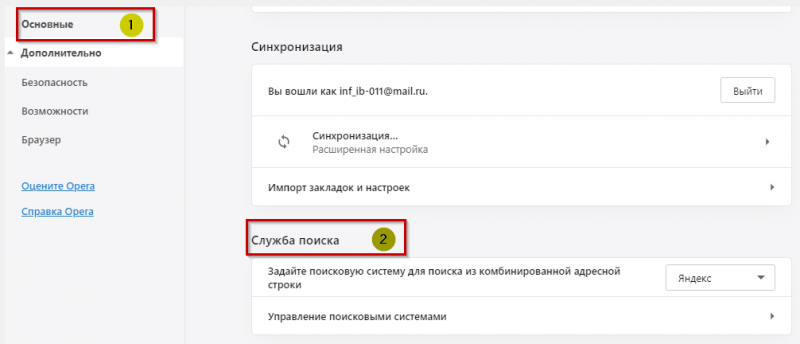
Руководство по запуску редактора поисковых систем.
По умолчанию используется поисковая система Yandex. Для изменения поискового агрегатора необходимо нажать на стрелку и выбрать подходящую систему из предоставленного списка.
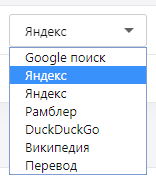
Выберите одну из предустановленных систем.
Нажимаем на выбранный пункт списка (к примеру, меняем Яндекс на Google) и завершаем настройку. В результате Opera начинает работать с новой поисковой системой.
Как добавить новый поисковик?
Что предпринять, когда в перечне отсутствует удобный для пользователя сервис? В таком случае, мы включим его в список. Для этого переходим в настройки, аналогично предыдущему шагу, и нажимаем на кнопку «Добавить».
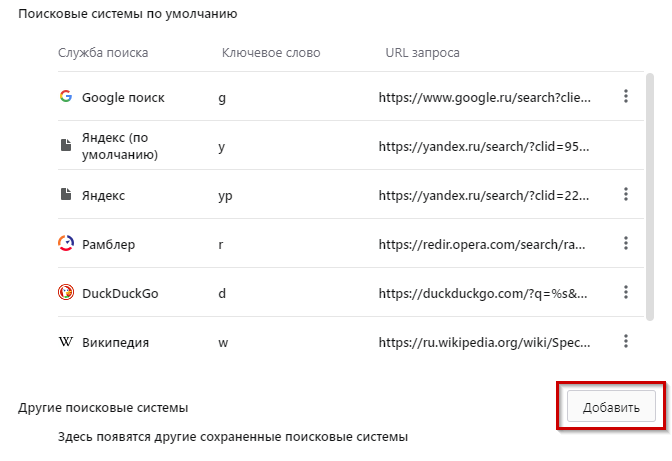
Мы переходим к более детальным настройкам.
Начнется процесс загрузки рабочего пространства, где потребуется определить настройки услуги.
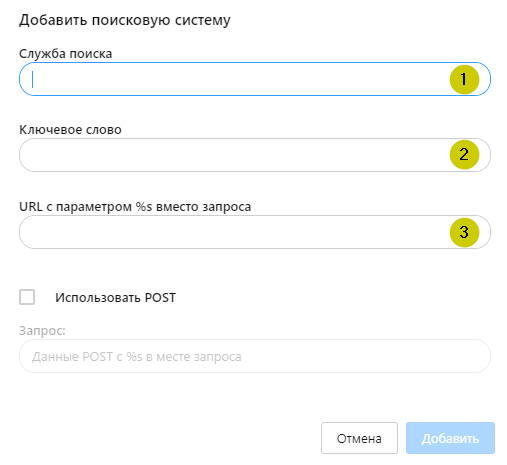
Устанавливаем настройки услуги.
В верхней части документа прописываем название, которое может быть выбрано произвольно, например, «Куколка» или «Сюрприз». Данное название не имеет практического значения.
Вторая строка отвечает за определение символа для быстрого вызова сервиса. В данном случае, мы устанавливаем символ «U» для этой цели.
В третьей строке необходимо указать ссылку на поисковую систему. В качестве примера рассмотрим настройку поиска в Google: https://www.google.com/search?q=%25s
Важным моментом является обязательное указание символов «%s» в конце каждой строки.
Добавление завершено. Закройте окна, не забыв сохранить настройки. Для использования нового сервиса откройте вкладку в браузере Opera, введите символ U и ваш запрос.
Заключение
В статье представлены инструкции по переключению поисковой системы в браузере Opera, а также описано, как интегрировать альтернативный поисковый сервис, если он отсутствует в выборе предоставленных вариантов.
Просмотры поста: 10 296Илья Подгорнов — это имя человека, которое не связано с автором данного текста или каким-либо внешним источником.Недавние публикации от данного автора:
- Устанавливаем Qt для Linux
- Устанавливаем NetworkManager в Ubuntu
- Устанавливаем VNC-сервер в Ubuntu
Интересна ли вам данная статья?Количество отзывов: 1917 августа 2019 года в 12:17Возможно ли изменить цвет посещенных ссылок в браузере Opera?Илья Подгорнов — это имя человека, которое не связано с автором данного текста или каким-либо внешним источником.19 августа 2019 года, в 08:28
Похоже, начиная с 12-й версии, выполнение этой операции невозможно. По умолчанию цвет меняется на фиолетовый, однако в случае проблем рекомендуется либо обновить систему, либо восстановить заводские настройки после синхронизации учетной записи. Альтернативные способы решения могут включать использование расширений или прямое изменение кода.
Степан Фельдман19 августа 2019 года, в 17:15
Уточните, как можно заменить поисковую систему Яндекс на Google в браузере Opera? Я хотел бы установить Google в качестве основного поисковика, однако после каждого нового входа в систему яндекс-поиск снова отображается над визуальными закладками.
Илья Подгорнов — это имя человека, которое не связано с автором данного текста или каким-либо внешним источником.20 августа 2019 года в 08:48
На стартовой странице предусмотрена особенность визуальной панели, где строка поиска Яндекса расположена над разделом закладок. Основной блок поиска, размещенный под вкладками, может быть настроен на использование различных поисковых систем, таких как Google, Яндекс, Rambler, DuckDuckGo и других. Изменение предпочтительной поисковой системы осуществляется через настройки, в разделе «Служба поиска», где можно выбрать нужную систему из списка доступных в комбинированной адресной строке.
Павел Шевчук14 ноября 2019 года в 21:18
Дополнительно отмечу, что по умолчанию большинство браузеров, кроме «Яндекс Браузера», используют поисковую систему Google. Причина такого выбора разработчиков остается не совсем ясна. Если провести сравнение между Google и Яндексом, можно сказать, что Google представляет собой простой текстовый файл, в то время как Яндекс — это файл в формате Word. Поняли аналогию? Google кажется слишком скупым и неудобным, о чем свидетельствует отсутствие наглядных иконок в результатах поиска. В сравнении с этим, Яндекс выглядит более современным и удобным визуально для пользователей.
Денис Маслов — это имя, которое не связано с автором запроса или каким-либо внешним источником, представленным здесь только как информация.20 января 2020 года, в 12:10
Была решена проблема переключения поисковой системы благодаря использованию папки с операционной системой из предыдущей версии Windows, которую я недавно переустановил. Вместо бесполезных попыток следовало сразу обратиться к этому решению, так как старая, но благополучно сохраненная панель инструментов с моими закладками успешно восстановилась. Написание буквы для поиска кажется совершенно непрактичным и неуместным в большинстве случаев.
18 марта 2020 года, в 13:55Добрый день! Как можно изменить размер поля ввода поискового запроса на Яндексе в браузере Opera?Илья Подгорнов — это имя человека, которое не связано с автором данного текста или каким-либо внешним источником.18 марта 2020 года, в 14:38.
Если вас беспокоит размер поисковой строки справа от адресной, то обычно она остается небольшой. Однако существуют два метода для решения этой проблемы:1. Преобразование адресной строки в поисковую:1.1 Нажмите на иконку настроек в верхнем правом углу.1.2 Прокрутите страницу вниз до раздела с расширенными настройками.1.3 Найдите и выберите пункт «Включить поле поиска в адресной строке».1.4 Отключите эту опцию. Теперь адресная строка займет всю доступную ширину и может быть использована как поисковая в Яндексе. Не забудьте установить Яндекс в качестве поисковой системы по умолчанию.2. Добавление поисковой строки Яндекса на панель быстрого доступа:2.1 Откройте те же расширенные настройки.2.2 Прокрутите до пункта «Скрыть поле поиска» в разделе «Начальная страница».2.3 Переключите переключатель в положение «Выключено».2.4 На панели быстрого доступа появится крупная поисковая строка для Яндекса. Однако это возможно только с Яндекс-версией Opera, которую можно загрузить с официального сайта по ссылке https://yandex.ru/opera/.
your.endless26 марта 2020 года в 15 часов 44 минутыУ меня отсутствует возможность добавлять Google Pay, три варианта Яндекс.Перевод и доступ к Википедии.11 мая 2020 года, в 16:02
Для переключения на поисковик Google из Яндекса в браузере Opera, необходимо изменить настройки в файле «Local State». Расположение файла: C:UsersпользовательAppDataRoamingOpera SoftwareOpera Stable. Откройте этот файл с помощью текстового редактора, найдите слово «country» и замените рядом стоящие «ru» и «RU» на «us» и «US». Сохраните изменения. Теперь браузер будет использовать Google в качестве поисковой системы по умолчанию.
Петр Онищенко16 мая 2020 года, в 15 часов 19 минут
Почему бы не выбрать более простой подход и не установить предпочитаемую поисковую систему через настройки браузера? Этот метод занимает всего лишь несколько минут и не требует поиска или изменения системных параметров.
Борис Кулаковский является известным деятелем в своей сфере.11 июня 2020 года, в 20:06
Приветствую всех! Кто-нибудь пробовал использовать браузер без встроенной строки поиска в экспресс-панели? Мне кажется, что поиск непосредственно из адресной строки значительно удобнее. Я избавляюсь от необходимости менять поисковую систему, например, с Яндекса на Google, и полностью удаляю поле поиска. Для этого в правом верхнем углу кликаем на значок и пролистываем до пункта «поле поиска». Снимаем галочку напротив этого пункта, и все готово. Также это освободит место для ячеек с сайтами. Рекомендую попробовать!
Костя Натаев — это имя, которое не связано с какими-либо автоссылками или промтом.18 июля 2020 года в 14:36
Изменение поисковой системы в браузере Opera считается довольно простым и легким процессом. Как утверждают, это можно сделать либо через контекстное меню на поле поиска, либо через основные настройки самого браузера. Однако, я предпочитаю устанавливать предпочитаемую поисковую систему непосредственно в настройках и работать без лишних хлопот. Никаких сложностей в этом нет.
voroshilovgleba27 августа 2020 года, в 13:09
Замена поисковой системы не является сложной задачей. Однако, я считаю, что стоит рассмотреть не только Яндекс и Google, но и другие достойные альтернативы, такие как Mail.ru, Bing, StartPage, а также некоторые другие простые, быстрые и удобные поисковики. Важно отметить, что они обладают схожими функциональными возможностями с более привычными нам системами, но при этом предлагают более высокий уровень защиты персональных данных, что является актуальной проблемой для Google в последнее время.
Полина Пономарева – это имя, которое несет в себе уникальность и индивидуальность.17 сентября 2020 года в 14 часов 55 минут
Я вспоминаю, что когда-то достаточно было просто перетащить значок домашней страницы Яндекса в соответствующее окно, чтобы сделать её стартовой. Теперь же приходится устанавливать дополнительное расширение, что довольно неудобно. К счастью, в настройках Опера есть удобный вариант для таких случаев. Благодарю за информацию, это будет полезно знать.
Василий Якимов – это имя человека, которое не связано с автором или системой запроса.15-го октября 2020 года, в 12 часов 20 минут.
Я лично предпочитаю Mail, не люблю следовать общей тенденции. К несчастью, в браузере Opera изначально не предусмотрена эта почтовая служба в настройках поиска, поэтому мне пришлось самостоятельно добавить её, следуя инструкции. Процесс завершился успешно и занял меньше минуты. Спасибо за вашу помощь!
Дмитрий подвергся поражению.12 ноября 2020 года, в 17:19.
Мне очень жаль, что после последнего обновления утрачена возможность быстро изменить поисковой сервис в адресной строке браузера через контекстное меню. Теперь доступен только поисковик по умолчанию, и быстрая смена невозможна. Можно ли восстановить эту функцию?
Сергей Пинаев16 ноября 2020 года в 13:16
Необходимо удалить браузер вместе с дополнительными инструментами, такими как Revo Uninstaller или Anvsoft Uninstaller, которые эффективно очищают остатки после удаления программ. Они удаляют все файлы и папки на диске C, после чего следует перезагрузить ноутбук. Затем скачайте браузер официальным способом и установите его снова, используя Opera. Все изменения следует вносить только при закрытом браузере. Не забудьте снять флажок «Только чтение» в атрибутах файла локал стэйт в его свойствах. Таким образом, все изменения будут успешно применены и зафиксированы.
Cherepushka_0228 января 2021 года, в 10:18
Знает ли кто-нибудь, как в браузере Opera удалить все поисковые системы, кроме одной, чтобы избежать путаницы с ненужными мне вариантами?
Мы с радостью отметили успешное оказание помощи в разрешении Вашей проблемы.
Поблагодарите создателя контента и распространите информацию о статье через социальные сети.
Воспроизведение и распространение контента данного веб-ресурса допускается только с обязательным указанием активной гиперссылки на источник информации.








